罗技无线鼠标接收器丢失后如何补救 怎样解决罗技无线鼠标接收器丢失问题
更新时间:2023-05-25 11:38:06作者:xiaoliu
罗技无线鼠标接收器丢失后如何补救,罗技无线鼠标是我们日常办公和娱乐不可或缺的工具之一,然而一旦丢失了接收器,我们就束手无策,如何补救呢?其实罗技官方提供了多种解决方案。同时我们也可以尝试使用第三方接收器或者购买原厂配件进行替换。在不同的情况下,我们需要采用不同的方法来解决罗技无线鼠标接收器丢失的问题。让我们一起来看下具体的解决方法。
处理方法如下:
1、首先,建议大家在淘宝或者天猫网站中搜索“罗技优联接收器”关键字,然后在结果页面中点击进入商家店铺购买无线鼠标接收器。
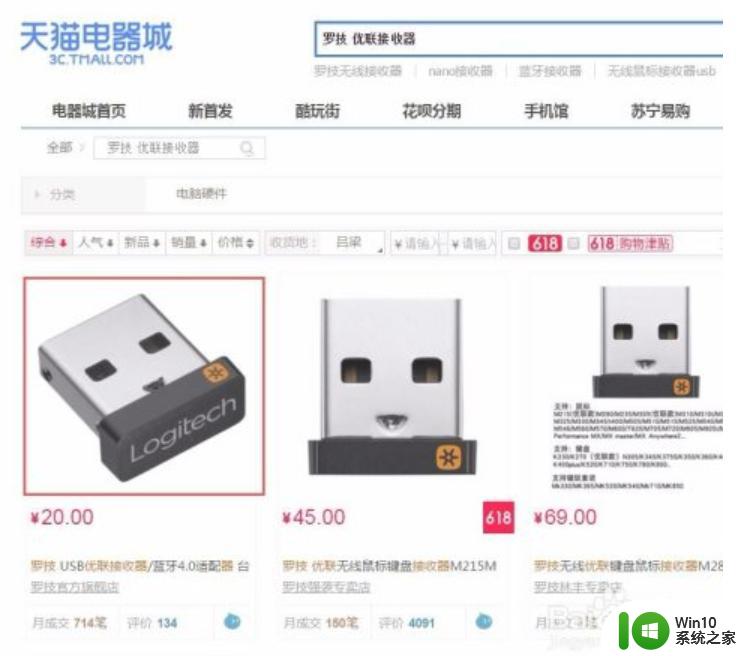
2、无线鼠标接收器收到之后,百度搜索“罗技重新连接软件”关键字,并在搜索结果页面中点击进入官网页面。
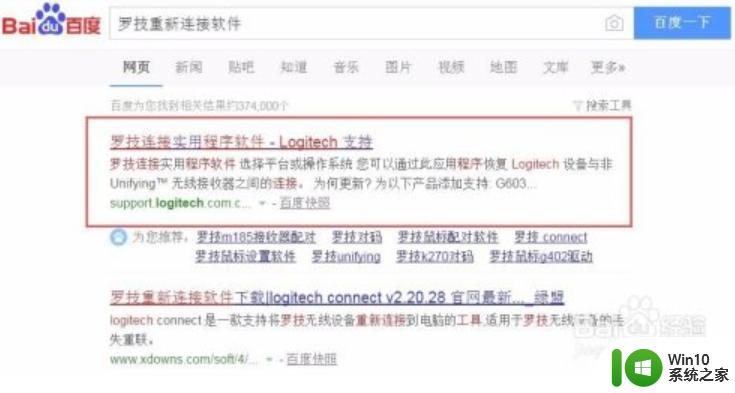
3、在软件下载页面中,需要先选择操作系统环境,然后在网站页面右侧点击“下载”按钮,下载好对应的软件程序。
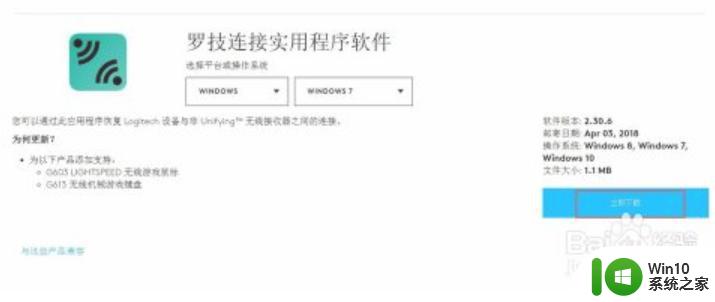
4、软件下载完毕之后,将接收器插入到电脑USB接口中,然后点击软件上的“Advanced”按钮。
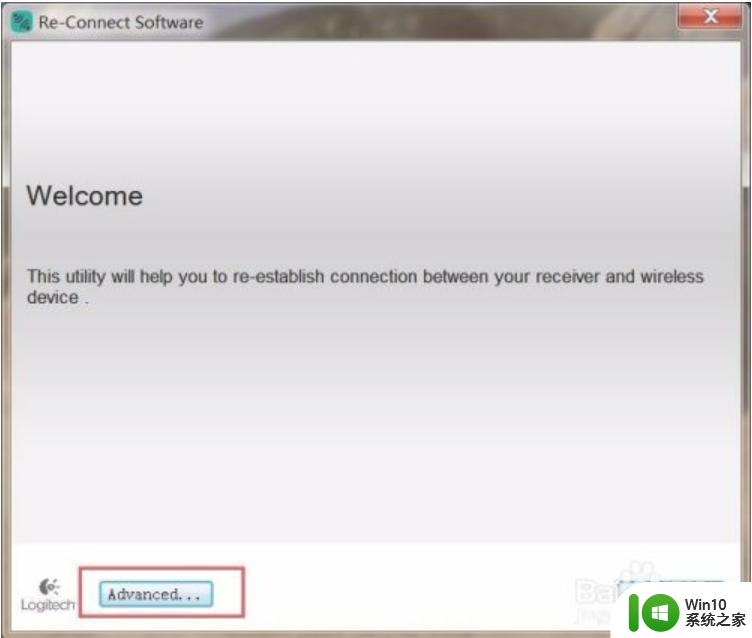
5、接下来,按照页面提示,点击“Pair a New Device”按钮,即配对新设备按钮。
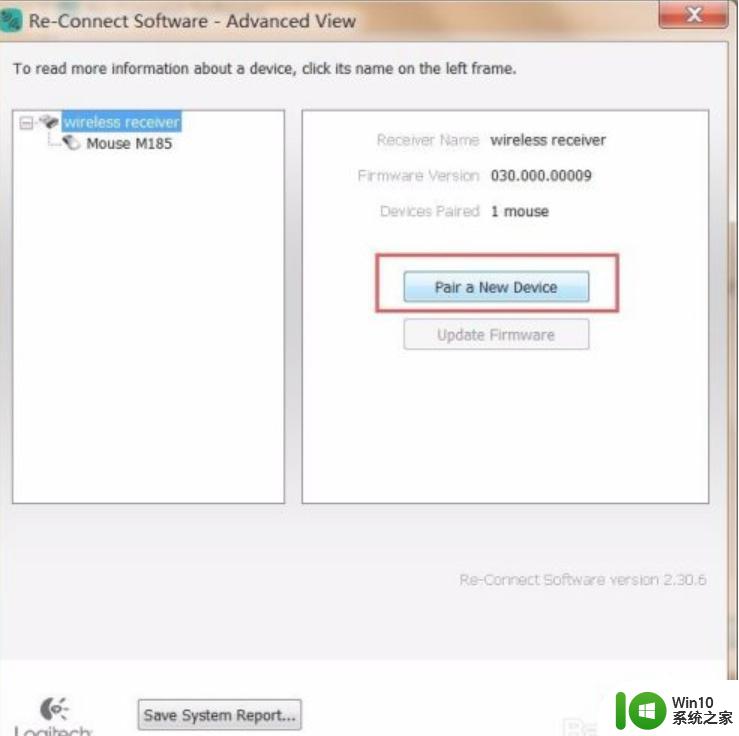
6、最后,按照页面提示,先将无线鼠标开关关掉,然后再次打开该开关,鼠标与接收器就可以自动对码成功,此时无线鼠标设备就可以正常使用了。

以上是解决罗技无线鼠标接收器丢失问题的全部内容,如果您也碰到了同样的问题,请参照本文提供的方法解决,希望对您有所帮助。
罗技无线鼠标接收器丢失后如何补救 怎样解决罗技无线鼠标接收器丢失问题相关教程
- 罗技无线鼠标接收器怎么配对 罗技无线鼠标接收器配对步骤
- 罗技无线鼠标接收器无法配对的解决方法 罗技无线鼠标配对不成功的原因和解决方案
- 无线鼠标丢失接收器处理方法 无线鼠标接收器弄丢了怎么办
- 无线鼠标接收器丢失后如何重新配对 如何购买替代的无线鼠标接收器
- logitech无线鼠标连接电脑的步骤 罗技无线鼠标连接电脑的方法
- 无线鼠标接收器的配对步骤 无线鼠标接收器如何配对
- 罗技无线鼠标无法连接怎么办 罗技无线鼠标没有信号怎么解决
- 罗技蓝牙鼠标配对教程 罗技蓝牙鼠标连接问题解决方案
- 教你调节电脑罗技无线鼠标的方法 如何设置电脑罗技无线鼠标
- 罗技g402鼠标灵敏度如何调节 罗技g402怎样调整鼠标灵敏度
- 罗技鼠标调节灵敏度的步骤 罗技鼠标如何调节灵敏度
- 罗技g502鼠标按键功能图解 罗技G502鼠标按键功能设置方法
- U盘装机提示Error 15:File Not Found怎么解决 U盘装机Error 15怎么解决
- 无线网络手机能连上电脑连不上怎么办 无线网络手机连接电脑失败怎么解决
- 酷我音乐电脑版怎么取消边听歌变缓存 酷我音乐电脑版取消边听歌功能步骤
- 设置电脑ip提示出现了一个意外怎么解决 电脑IP设置出现意外怎么办
电脑教程推荐
- 1 w8系统运行程序提示msg:xxxx.exe–无法找到入口的解决方法 w8系统无法找到入口程序解决方法
- 2 雷电模拟器游戏中心打不开一直加载中怎么解决 雷电模拟器游戏中心无法打开怎么办
- 3 如何使用disk genius调整分区大小c盘 Disk Genius如何调整C盘分区大小
- 4 清除xp系统操作记录保护隐私安全的方法 如何清除Windows XP系统中的操作记录以保护隐私安全
- 5 u盘需要提供管理员权限才能复制到文件夹怎么办 u盘复制文件夹需要管理员权限
- 6 华硕P8H61-M PLUS主板bios设置u盘启动的步骤图解 华硕P8H61-M PLUS主板bios设置u盘启动方法步骤图解
- 7 无法打开这个应用请与你的系统管理员联系怎么办 应用打不开怎么处理
- 8 华擎主板设置bios的方法 华擎主板bios设置教程
- 9 笔记本无法正常启动您的电脑oxc0000001修复方法 笔记本电脑启动错误oxc0000001解决方法
- 10 U盘盘符不显示时打开U盘的技巧 U盘插入电脑后没反应怎么办
win10系统推荐
- 1 电脑公司ghost win10 64位专业免激活版v2023.12
- 2 番茄家园ghost win10 32位旗舰破解版v2023.12
- 3 索尼笔记本ghost win10 64位原版正式版v2023.12
- 4 系统之家ghost win10 64位u盘家庭版v2023.12
- 5 电脑公司ghost win10 64位官方破解版v2023.12
- 6 系统之家windows10 64位原版安装版v2023.12
- 7 深度技术ghost win10 64位极速稳定版v2023.12
- 8 雨林木风ghost win10 64位专业旗舰版v2023.12
- 9 电脑公司ghost win10 32位正式装机版v2023.12
- 10 系统之家ghost win10 64位专业版原版下载v2023.12